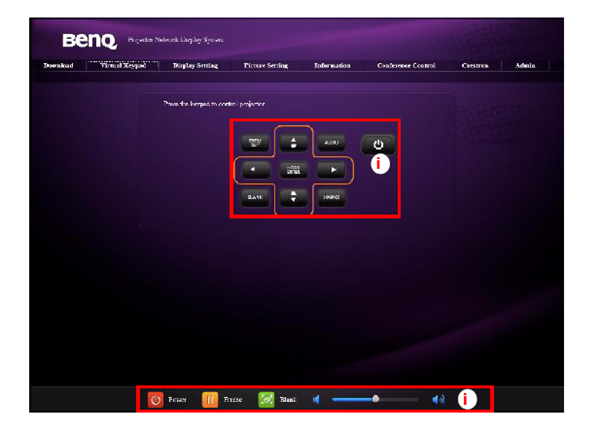
明基投影仪是如今智能投影仪市场性价比非常高的一款智能投影仪品牌,那明基投影仪如何通过网页控制投影仪呢?瓦司小编整理了明基投影仪如何通过网页控制投影仪的具体内容,一起来看看吧!

明基投影仪通过网页控制投影仪的教程:
1、通过无线模块或网线正确连接投影机和电脑主机;
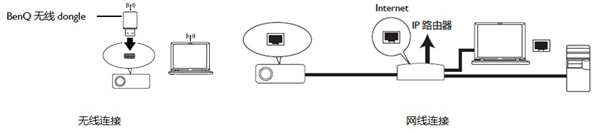
2、启动投影机,按“Source”键,选择信号源为网络或network display;
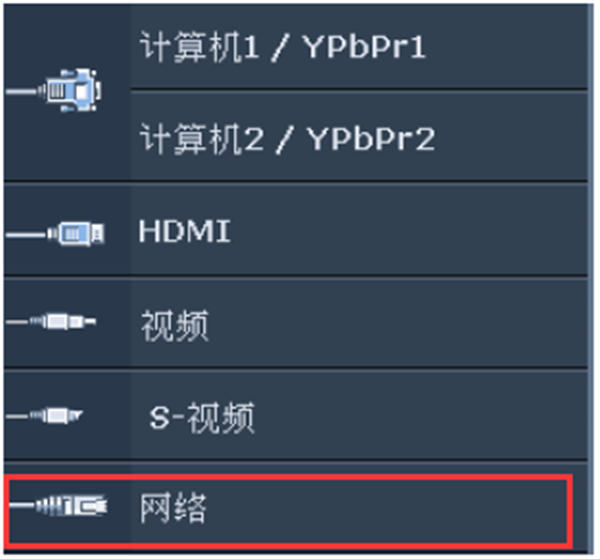
3、在电脑主机浏览器的地址栏中输入投影画面显示的投影机IP地址(例如:http://192.168.111.11),然后按Enter;
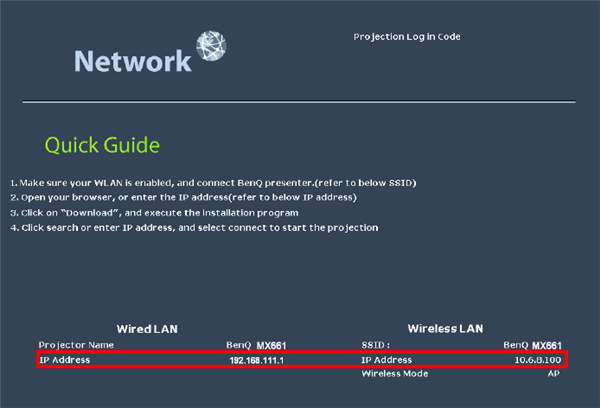
4、进入BenQ 远程网络操作页面;
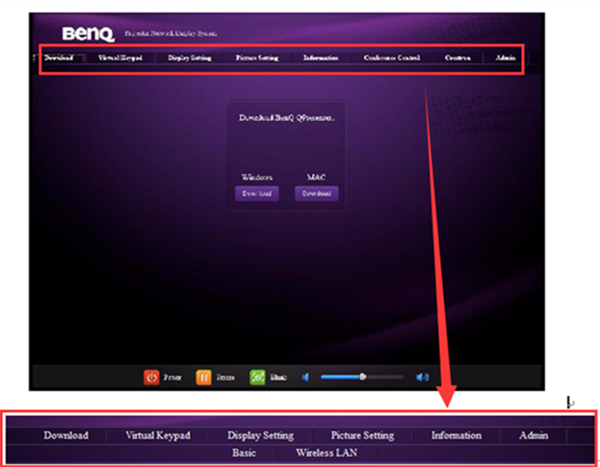
5、打开 Virtual Keypad(虚拟键盘)页面(从左数第二个菜单),显示一个虚拟键盘,模拟投影机按键使用来控制投影机;
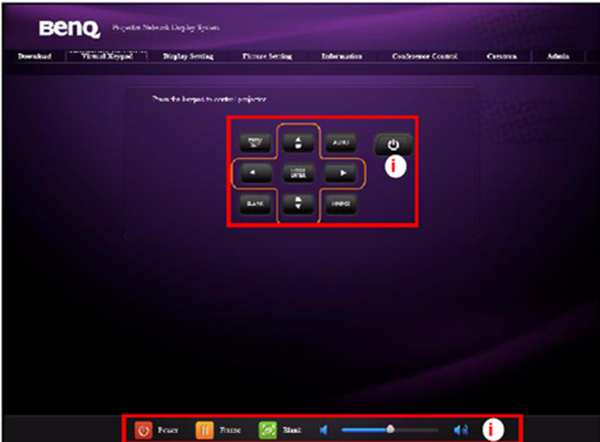
6、除了VirtualKeypad(虚拟键盘)外,远程网络操作页面还有如下子菜单,不再做详细描述。
1)DisplaySetting(显示设置)页面,提供了一些用户控制投影机或调解投影画面的屏显菜单项,等同投影机菜单部分功能;
2)PicturesSetting(图像设置)页面,提供了用户调解投影图像的所有菜单项,等同投影机菜单部分功能;
3)Information(信息)页面,显示了有关投影机状态和网络状况的信息;
4)ConferenceControl(会议控制)页面,在有多个用户连接到投影机的情况下,控制相同IP地址的显示位置;
5)Crestron(快思聪)页面,点击后直接跳转至Crestron 用户界面,提供了各种虚拟按键,用户控制投影机或调解投影的图像;
6)Admin(管理员)页面,进入需输入密码,默认密码为“0000”,可在进入后的基本页面更改密码设定。

更多关于明基智能产品资讯请点击下方获取>>>
[明基投影仪没有声音怎么办]
[明基投影仪按键无反应怎么办]
[明基E580智能投影仪开箱评测]
[明基投影仪画面模糊怎么办]
[明基投影仪画面倒置怎么办]
以上就是瓦司为大家带来明基投影仪如何通过网页控制投影仪的全部内容,更多智能资讯,请关注!





